שליחה/שמירה באופן נפרד של מסמכי שנסרקו יחד (Job Build)
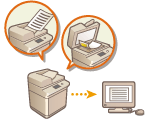 | גם אם יש לך מסמכי מקור רבים מדי מכדי שניתן יהיה להניח את כולם במזין באותו זמן, ניתן לסרוק את מסמכי המקור בנפרד ואז לשלוח/לשמור אותם כאצוות מסמכים. ניתן גם לשלוח/לשמור באותו זמן מסמכים שנסרקים גם באמצעות המזין וגם באמצעות משטח הזכוכית. |
1
הנח את מסמך המקור הראשון. הצבת מסמכי מקור
2
לחץ על <סריקה ושליחה>. המסך <בית>
3
ציין את היעד במסך תכונות הסריקה הבסיסיות. מסך תכונות הסריקה הבסיסיות
4
ציין את הגדרות הסריקה כנדרש. פעולות בסיסיות לסריקת מסמכי מקור
5
לחץ על <אפשרויות>  <בניית משימה>
<בניית משימה>  <סגירה>.
<סגירה>.
 <בניית משימה>
<בניית משימה>  <סגירה>.
<סגירה>.6
לחץ על  כדי לסרוק את מסמך המקור.
כדי לסרוק את מסמך המקור.
 כדי לסרוק את מסמך המקור.
כדי לסרוק את מסמך המקור.לאחר סיום הסריקה יופיע המסך שיבקש ממך לסרוק את מסמך המקור הבא.

אם אתה מניח את מסמכי המקור במזין, הסר את מסמכי המקור מאזור הפלט של מסמכי המקור לאחר סיום הסריקה של כל אצווה.
7
הנח את מסמך המקור הבא ולחץ על  .
.
 .
.חזור על שלב זה עד שתסיים לסרוק את כל מסמכי המקור.
כדי לשנות את הגדרות הסריקה, לחץ על <שינוי הגדרות>.

אם אתה מניח מסמכי מקור בגדלים שונים במזין, הגדר את מצב <מסמרי מקור בגדלים שונים>. שליחה/שמירה של מסמכי מקור בגודל שונה יחד (מסמכי מקור בגודל שונה)
אם ברצונך לסרוק מסמכי מקור חד-צדדיים ודו-צדדיים ולשמור אותם כמסמכים דו-צדדיים, חלק את מסמכי המקור לאצוות חד-צדדיות ודו-צדדיות. לדוגמה, אם האצווה הראשונה כוללת שני מסמכי מקור דו-צדדיים, הגדר את מצב <מקור דו-צדדי>. לאחר מכן תצטרך להגדיר או לבטל באופן ידני את מצב <מקור דו-צדדי> עבור כל אצוות מסמכי מקור שאתה סורק.
ניתן להשתמש בפונקציות הבאות ב-<שינוי הגדרות> של <סריקה ושליחה>: יש להגדיר את הגדרות הסריקה ההכרחיות מראש, מכיוון שלא ניתן לשנות פונקציות אחרות כשנמצאים במצב Job Build.
<בחירת צבע>
<גודל סריקה>
<מקור דו-צדדי>
<צפיפות>
<סוג מקור>
ניתן להשתמש בפונקציות הבאות ב-<שינוי הגדרות>, אם יעד ה-<סריקה ואחסון> הוא <רשת>או <מדיית זיכרון>. יש להגדיר את הגדרות הסריקה ההכרחיות מראש, מכיוון שלא ניתן לשנות פונקציות אחרות כשנמצאים במצב Job Build.
<בחירת צבע>
<גודל סריקה>
<מקור דו-צדדי>
<צפיפות>
<סוג מקור>
8
לחץ על <התחל שליחה>.
כל המסמכים הסרוקים ישולבו למסמך אחד ויישלחו/יישמרו ליעד שצוין.